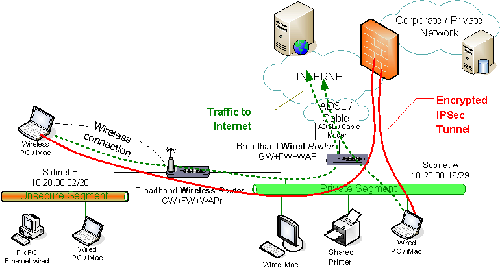Membuat master Xp di USB
Mei 12, 2009 pukul 11:04 am | Ditulis dalam Uncategorized | Tinggalkan komentarYang Harus Disiapkan:
1. Sebuah komputer yang dilengkapi optical drive (CD atau DVD) dan port USB yang dapat bekerja dengan baik.
2. Sebuah USB flash disk berkapasitas 1 atau 2 GB.
3. CD instalasi Windows XP.
4. Aplikasi pembuat modul instalasi (USB_PREP8 dan PEtoUSB) yang dapat diunduh cuma-cuma melalui link http://www.sendspace.com/file/7n781n
5. Do’a dan keberanian!
Langkah-langkah Pembuatan:
1. Tancapkan USB flash disk ke salah satu port USB. Ingat-ingat posisi drive-nya. Apakah F:, G:, H:, dan sebagainya.
2. Saat Anda berada di posisi normal (desktop), masukkan CD instalasi Windows XP ke optical drive. Jika komputer menjalankan proses instalasi secara otomatis, batalkan saja dan tutup semua aplikasi yang tengah berjalan.
3. Unduh dan ekstrak aplikasi yang penulis berikan. Saran penulis, ekstrak seluruh isinya ke sebuah folder, semisal C:\USB.
4. Selanjutnya, buka folder di mana Anda mengekstrak aplikasi modul pembuat instalasi, kali ini kita ambil contoh C:\USB.
5. Jalankan file bernama “usb_prep8.bat” maka di layar monitor akan tampak jendela Command Prompt berisi macam-macam perintah. Jika sudah muncul tulisan “Press any key to continue,” tekan sembarang tombol untuk konfirmasi.
6. Di layar akan muncul jendela PEtoUSB yang meminta Anda memformat USB flash disk Anda. Tak perlu mengubah setting apa pun, langsung klik Start untuk mulai proses format. Jawab konfirmasi sesuai kebutuhan Anda.
7. Jika sudah selesai, tutup jendela PEtoUSB (jangan menutup jendela Command Prompt yang tadi terbuka ketika Anda menjalankan usb_prep8.bat), maka di layar akan muncul opsi-opsi dari 0 hingga 5.
8. Gunakan opsi 1 untuk memilih sumber file instalasi yang nantinya akan disalin ke flash disk. Disini, tentukan di drive mana Anda menyimpan instalasi Windows XP. Pilih saja optical drive di mana sudah ada CD Windows XP di dalamnya, atau pilih folder pilihan Anda jika Anda telah menyalin file instalasi Windows XP ke folder tertentu.
9. Pilih opsi 3 untuk menentukan di mana Anda mencolok flash disk. Kalau flash disk Anda berada di drive F:, maka ketik F dan tekan ENTER. Jika drive G: maka ketik G dan tekan ENTER, begitu seterusnya berlaku untuk drive lain.
10. Selanjutnya pilih opsi 4 untuk mulai proses pembuatan modul instalasi yang nantinya akan disalin ke flash disk secara otomatis. Jawab apa pun konfirmasi yang muncul dengan Y atau YES atau OK atau bentuk persetujuan lain.
RPP TKJ KELAS 2
Februari 12, 2009 pukul 1:01 pm | Ditulis dalam Uncategorized | Tinggalkan komentarRPP TKJ KELAS 2 (DOWNLOAD DISINI)
Kompilator dan Interpreter
Desember 10, 2008 pukul 10:08 am | Ditulis dalam Uncategorized | Tinggalkan komentar1.1.1 Kompilator dan Interpreter
Pada dunia komputer istilah kompilator dan interpreter digunakan untuk menamakan perangkat lunak yang digunakan untuk menterjemahan dari bahasa pemrograman tingkat tinggi menjadi instruksi yang dapat dimengerti oleh mesin atau sistem komputer. Perangkat lunak untuk menterjemahkan instruksi bahasa tingkat tinggi dapat dibagi menjadi dua yaitu kompilator dan interpreter (translator).
1.1.1.1 Kompilator
Kompilator adalah program komputer yang digunakan untuk proses translasi dari instruksi yang ditulis dengan satu bahasa komputer ke hasil output dalam bahasa komputer yang lainnya. Kebanyakan kompilator digunakan untuk mentranslasi kode sumber yang ditulis dengan bahasa tingkat tinggi menjadi kode objek atau bahasa mesin. Dengan output berupa bahasa mesin, maka akan dapat secara langsung dijalankan oleh komputer atau virtual machine. Output yang dihasilkan adalah dalam bentuk file yang executable.
Beberapa jenis perangkat lunak kompilator adalah:
1. Produksi Borland, yaitu Delphi, C++ Builder, Jbuilder, C# Builder, Turbo Pascal, Turbo C, Turbo Basic, Turbo C++, Turbo Asembler, Borland C++, dan Kylix.
2. Produksi Microsoft, yaitu Visual Basic, Visual C++, Qbasic,
3. Produksi GNU, yaitu ANSI C,
1.1.1.2 Interpreter
Interpreter adalah program komputer yang digunakan untuk menjalankan program lain. Berbeda dengan kompilator dimana kompilator harus membuat file executable berisi instruksi dalam bahasa mesin terlebih dahulu untuk kemudian dijalankan. Interpreter tidak perlu harus membuat file executable dahulu, karena interpreter dapat secara langsung menginterpretasi kode sumber dalam bentuk script untuk kemudian diterjemahkan menjadi instruksi mesin secara langsung.
Model kerja dari interpreter jelas membutuhkan waktu lebih lama untuk menjalankan script program dibandingkan dengan jika kita langsung menjalankan program dalam bentuk file yang executable. Namun model interpreter tersebut secara total waktu menjadi lebih ringkas dan cepat jika dibandingkan dengan proses pada kompilator, dimana harus memproduksi terlebih dahulu file executable baru dapat dijalankan programnya.
Beberapa jenis perangkat lunak interpreter adalah:
1. Common LISP
2. Qbasic
3. PHP
4. Perl
1.1.2 Virtual Machine
Virtual machine atau mesin virtual adalah jenis perangkat lunak yang dapat menciptakan lingkungan atau platform komputer di atas sebuah platform komputer. Dengan kata lain virtual machine dapat menciptakan lingkungan atau platform komputer yang identik pada sebuah komputer, beberapa diantaranya bahkan dapat mengemulasi sebuah arsitektur komputer menjadi arsitektur komputer yang lain. Sekarang jenis virtual machine juga ada yang dapat mengemulasi sistem komputer agar dapat menjalankan sistem operasi yang lain.
Secara umum terdapat dua jenis virtual machine, yaitu:
1. Virtual machine aplikasi, adalah jenis virtual machine yang dapat menjalankan aplikasi di atas sistem operasi. Biasanya sering disebut sebagai middleware karena bekerja diantara sistem operasi dan aplikasi komputer. Contoh dari virtual machine ini adalah Java Virtual Machine dan Common Language Runtime.
2. Virtual machine sistem operasi, adalah jenis virtual machine yang dapat menciptakan lingkungan sistem komputer atau sering disebut sebagai komputer virtual agar dapat menjalankan sistem operasi yang lain. Virtual machine ini sering disebut sebagai emulator, karena mengemulasi sistem operasi menjadi sebuah mesin virtual. Contoh dari virtual mesin ini adalah VMWare Workstation dan Microsoft Virtual PC.
1.1.2.1 Java Virtual Machine (JVM)
Java Virtual Machine atau JVM adalah jenis perangkat lunak virtual machine aplikasi untuk menjalankan program dalam kode instruksi Java. Java sendiri adalah bahasa komputer yang digunakan pada sistem platform Java, dimana memiliki jenis instruksi mesin yang berbeda dengan sistem komputer jenis PC atau yang lainnya. Oleh karena itu agar sebuah komputer dapat menjalankan sebuah program dalam bahasa Java, maka diperlukan JVM yang sering disebut sebagai middleware yang berfungsi untuk menterjemahkan instruksi Java (JVM instruction set) menjadi instruksi mesin pada komputer jenis tertentu.
Java Virtual Machine dalam nama lain disebut sebagai Java Runtime Environment (JRE), dikembangkan oleh Sun Microsystem untuk memperluas penggunaan bahasa Java pada platform komputer manapun. Oleh karena itu program yang dibuat dengan java dapat dijalankan pada banyak platform komputer maupun berbagai sistem operasi komputer. Dengan sistem emulasi instruksi ini, maka program java ini banyak sekali dipakai pada aplikasi-aplikasi di perangkat mobile, karena perangkat mobile saat ini sudah banyak yang sudah memiliki Java Virtual Machine.
1.1.2.2 VMWare Workstation
VMWare Workstation adalah jenis perangkat lunak virtual machine sistem operasi yang dapat menjalankan beberapa jenis sistem operasi secara bersamaan dalam satu waktu. VMWare Workstation merupakan produk perangkat lunak komersial yang dikembangkan oleh EMC Corporation. Perangkat lunak ini merupakan virtual machine untuk komputer dengan platform Intel x86 atau sejenisnya.
Dengan cara menciptakan komputer virtual pada sebuah sistem komputer, maka sistem operasi yang lain dapat dijalankan pada komputer virtual tersebut. Setiap virtual komputer yang diciptakan dapat menjalankan sistemnya sendiri dan memiliki sistem operasi sendiri. Beberapa contoh sistem operasi yang didukung adalah Windows, Linux, Solaris, dan keluarga BSD. Jadi dengan perangkat lunak VMWare, maka sebuah komputer secara fisik dapat menjalan beberapa sistem operasi sekaligus secara bersamaan.
1.1.2.3 Common Language Runtime
Common Language Runtime (CLR) adalah jenis virtual machine aplikasi ditambah runtime library yang mendasari sistem .NET Framework. CLR dapat mengeneralisasi banyak bahasa komputer agar dapat dijalankan pada platform yang sama. Sampai saat ini sudah lebih dari 40 bahasa komputer yang sudah didukung pada sistem ini, yaitu seperti Visual Basic .NET, ASP .NET, Visual C#, Visual J#, Visual C++ .NET, Deplhi .NET, C++ Builder .NET, dll. Dengan sistem CLR ini, maka antara satu program dengan program lain yang berbeda bahasanya dapat saling berhubungan dan memanfaatkan library yang sama.
Model kerja Common Language Runtime
Common Language Runtime dikembangkan oleh Microsoft untuk mendukung sistem .NET Framework. Microsoft .NET Framework adalah platform perangkat lunak yang berfokus pada Rapid Application Development (RAD), Platform Independence, dan Network Transparency. Sistem ini mengdopsi platform Java dari Sun yang juga bersifat platform independence.
Tips Windows
Juni 7, 2008 pukul 10:13 am | Ditulis dalam Uncategorized | Tinggalkan komentarMenghilangkan Prefetch (ini adalah file log history windows,biasanya memperlambat kinerja windows)
– run “regedit”;
– cari [HKEY_LOCAL_MACHINESYSTEM CurrentControlSetControl Session Manager Memory Management PrefetchParameters EnablePrefetcher];
– ubah nilainya menjadi 0 (disable)
– reboot
2. Menghilangkan Recent Document
– run “gpedit.msc”
– klik Administrative Templates di bawah User Configuration
– klik Start Menu and taksbar
– klik Do not keep history of recenly opened documents
– pilih enabled
3. Membersihkan Recent Document
– run “gpedit.msc”
– klik Administrative Templates di bawah User Configuration
– klik Start Menu and taksbar
– klik Clear history of recenly opened documents on exit
– pilih enabled
4. Memodifikasi “Send To” pada klik kanan
– Explorer -> C:Documents and Settings -> klik folder Administrator (atau sesuai dengan username kamu)
– Tools -> Folder Option -> View -> Show hidden File and Folder (untuk menampilkan file yang tersembunyi)
– Klik folder ‘Send To’
– modifikasi (hapus atau buat shortcut baru) yang mau kamu tampilkan pada klik kanan ‘Send To’, bila kamu menghapus semua shortcut maka yang ditampilkan pada klik kanan ‘Send To’ hanyalah removable device semisal flashdisk
5. Mengembalikan ‘Show hidden File and Folder’ jika hilang atau terkena virus
– copy paste script di bawah pada Notepad lalu simpan dengan ekstensi .reg , misal hidden.reg
– double klik file hidden.reg
[HKEY_LOCAL_MACHINESOFTWAREMicrosoftWindowsCurrentVersion ExplorerAdvancedFolderHidden]
“Text”=”@shell32.dll,-30499″
“Type”=”group”
“Bitmap”=hex(2):25,00,53,00,79,00,73,00,74,00,65,00,6d,00,52,00,6f,00,6f,00,74,
00,25,00,5c,00,73,00,79,00,73,00,74,00,65,00,6d,00,33,00,32,00,5c,00,53,00,
48,00,45,00,4c,00,4c,00,33,00,32,00,2e,00,64,00,6c,00,6c,00,2c,00,34,00,00,
00
“HelpID”=”shell.hlp#51131″
[HKEY_LOCAL_MACHINESOFTWAREMicrosoftWindowsCurrentVersion ExplorerAdvancedFolderHiddenNOHIDDEN]
“RegPath”=”SoftwareMicrosoftWindowsCurrentVersionExplorerAdvanced”
“Text”=”@shell32.dll,-30501″
“Type”=”radio”
“CheckedValue”=dword:00000002
“ValueName”=”Hidden”
“DefaultValue”=dword:00000002
“HKeyRoot”=dword:80000001
“HelpID”=”shell.hlp#51104″
[HKEY_LOCAL_MACHINESOFTWAREMicrosoftWindowsCurrentVersion ExplorerAdvancedFolderHiddenSHOWALL]
“RegPath”=”SoftwareMicrosoftWindowsCurrentVersionExplorerAdvanced”
“Text”=”@shell32.dll,-30500″
“Type”=”radio”
“CheckedValue”=dword:00000001
“ValueName”=”Hidden”
“DefaultValue”=dword:00000002
“HKeyRoot”=dword:80000001
“HelpID”=”shell.hlp#51105″
6. Membuat Shorcut tanpa nama
– klik kanan shorcut
– rename
– tahan Alt+255 (ini adalah kode Ascii untuk ‘Space’, kalo tidak salah)
7. Menghilangkan Recycle Bin dari dekstop icon
– run “gpedit.msc”
– klik Administrative Templates di bawah User Configuration
– klik Dekstop
– klik Remove Recycle Bin Icon from dekstop
– pilih enabled
8. Memperbaiki Registry Windows :
– run “cmd”
– ketik “scanreg/restore”
9. Menghilangkan Run Dari start menu
– run “gpedit.msc”
– klik Administrative Templates di bawah User Configuration
– klik Start Menu and taksbar
– klik Remove Run from Start menu
– pilih enabled
10. Membuat background image pada drive atau flashdisk
– dari explorer pilih “Tools”
– pilih ‘Show hidden file’ dan uncheck ‘hide protected operating system file’
– OK
– misal, klik pada drive D: buat file dekstop.ini
– isi dengan beberapa baris di bawah ini :
[.ShellClassInfo]
[{BE098140-A513-11D0-A3A4-00C04FD706EC}]
Attributes=1
IconArea_Image=image.jpg
IconArea_Text=0×0000FF
– save
– kembalikan ’show hidden file’ & ‘hide protected OS file’ ke kondisi semula (opsional)
– untuk flashdisk,copy paste file dekstop.ini beserta image yang ingin ditampilkan ke flasdisk kamu
Ket :
IconArea_Image=image.jpg -> mengarah pada nama file image kamu (nama harus sama,gunakan path jika image berbeda folder)
IconArea_Text=0×0000FF -> mengarah pada warna tulisan untuk foldermu (format blue-green-red) jadi,jika warna merah yang seharusnya RGB FF0000 menjadi BGR 0000FF,jika ingin warna hitam maka ganti dengan 0×000000
Posted by: Edhi Purwanto │ Software Komputer │ Comment │ Trackbacks (0)
2007. October 24
Pernahkah netter mengalami hal seperti ini pada windows xp Anda:
- setiap kali komputer startup, selalu muncul CHKDSK (scandisk) pada suatu harddisk
- harddisk tersebut tidak dapat di-defrag
Bila pernah, lakukan langkah berikut, insya Allah, dapat mengembalikan komputer ke dalam keadaan normal.
Originally written by Adil Makmur
Misal setiap kali komputer start, CHKDSK selalu melakukan scan ke drive D:, dan drive D: tidak dapat di-defrag dan memunculkan pesan error:
“Disk Defragmenter has detected that Chkdsk is scheduled to run on the volume: DriveLabel (J:).
Please run Chkdsk /f.”
Pesan dari Disk Defragmenter tersebut memang benar, silakan jalankan CHKDSK /F langsung dari command prompt Windows.
Jangan ada program, termasuk Windows Explorer mengakses drive D: sebelum menjalankan perintah di bawah ini. Tutup semua aplikasi yang memungkinkan pengaksesan drive D:
Bila sudah, lakukan perintah di bawah ini.
Start » Run » Ketikkan CHKDSK D: /F, dan windows pun akan melakukan pengecekan drive D:, dan silakan tunggu sampai selesai.
Setelah selesai, coba Anda defrag drive D:, amati apakah Disk Defragmenter kembali memunculkan pesan error seperti sebelumnya?
Coba Anda restart komputer Anda, apakah CHKDSK masih berjalan?
Menghilangkan Virus Tati my love
Juni 7, 2008 pukul 10:05 am | Ditulis dalam Uncategorized | 1 KomentarBanyak sudah virus made in Indo…. dari sekian banyak virus-virus itu temanya adalah cinta ato patah hati.
Virus ini namanya TATI my Love, berukuran 198 Kb dan ciri-cirinya semua folder/subfolder di sembunyikan alias hidden bikin yang punya kompi deg-deg an… ciri lainnya icon folder dengan ekstensi scr.
dari sumber terpercaya ada langkah-langkah yang dapat di lakukan apabila terkena serangan virus ini yaitu :
- matikan system restore
- matikan proses virus nya pake program processxp, killbox, or dll. untuk processxp dari sysinternal dapat download disini
- cari en hapus file tati.exe di direktori C:\Windows dan C:\Documents and Settings\All Users\Start Menu\Programs\Startup
- Hapus file duplikat yang dibuat pada flash disk Anda oleh virus tersebut
- Tampilkan kembali file/folder yang sudah disembunyikan oleh virus pada flash disk Anda dengan cara: start->run->cmd->E: (drive flashdisk)
(drive flashdisk ):ATTRIB –s –h /s /d
Modul Teknik Komputer dan Jaringan
Februari 25, 2008 pukul 12:25 pm | Ditulis dalam modul | 1 KomentarJika anda ingin download modul TKJ Instalasi PC klik disini
Jika anda ingin download modul TKJ : HTML KLIK DISINI
Blog Khusus Teknik Komputer Jaringan
Februari 23, 2008 pukul 10:44 am | Ditulis dalam Profil | Tinggalkan komentarBlog ini dibuat sebagai media komunikasi bagi warga di lingkungan Teknik Komputer dan jaringan SMK YADIKA BANGIL. Di Blog ini nanti dimuat semua hal yang berhubungan dengan Teknik Komputer dan Jaringan. Dengan Blog ini diharapkan komunikasi semua warga Teknik Komputer dan Jaringan dapat terjalin dengan baik.
Buat situs web atau blog gratis di WordPress.com.
Entries dan komentar feeds.